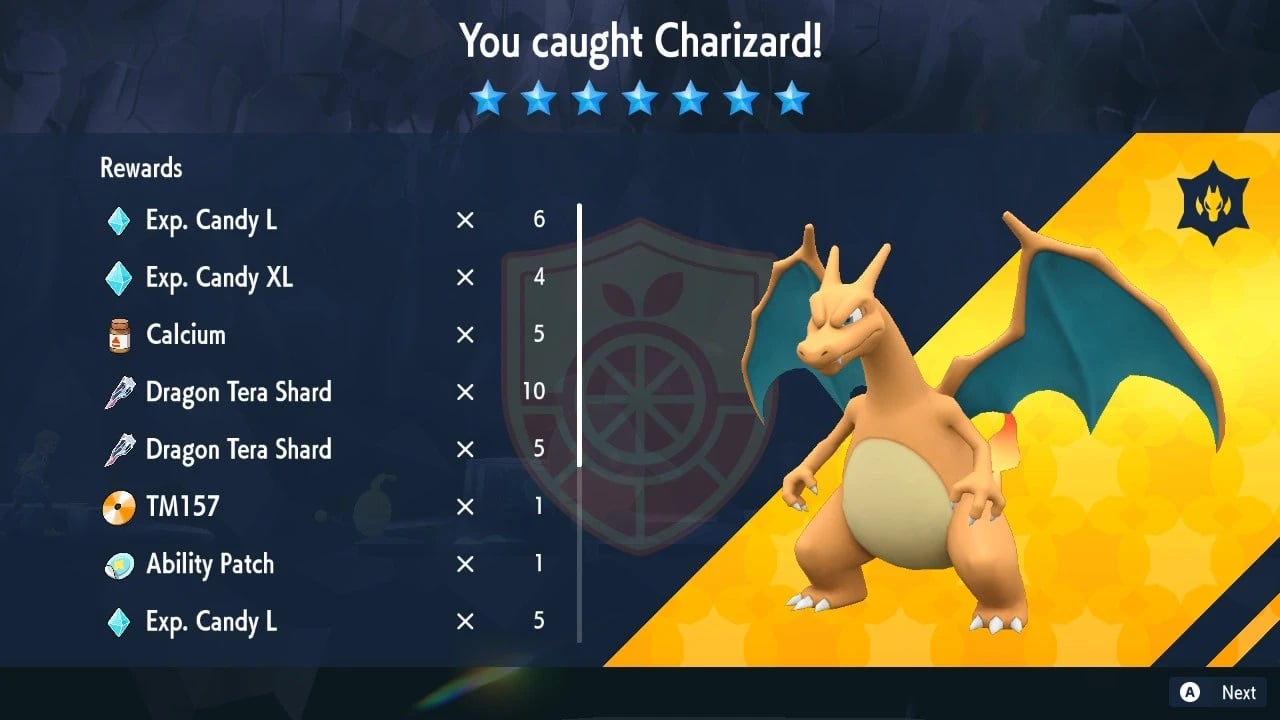Είναι πολύ εύκολο για τα εισερχόμενά σας στο Gmail να ξεφύγουν από τον έλεγχο. Οι ετικέτες είναι ένας πολύ καλός τρόπος για να κρατάτε τα πράγματα οργανωμένα, αλλά είναι χρήσιμες για κάτι περισσότερο από αυτό. Θα σας δείξουμε πώς να στέλνετε όλα τα μηνύματα ηλεκτρονικού ταχυδρομείου κάτω από μια ετικέτα στον κάδο απορριμμάτων.
Είναι πολύ πιο εύκολο να διαγράψετε μια ομάδα μηνυμάτων ηλεκτρονικού ταχυδρομείου που είναι οργανωμένα σε μια επικεφαλίδα παρά να το κάνετε χειροκίνητα, σελίδα προς σελίδα. Δεν χρειάζεται να ανησυχείτε μήπως διαγράψετε κατά λάθος τα λάθος email. Θα μπορείτε να αποφασίσετε αν θέλετε Διαγραφή ή αρχειοθέτηση email.
Σχετιζομαι με: Ποια είναι η διαφορά μεταξύ αρχειοθέτησης και διαγραφής email;
Αρχικά, μεταβείτε στον ιστότοπο του Gmail σε ένα πρόγραμμα περιήγησης για επιτραπέζιους υπολογιστές όπως το Google Chrome ή το Microsoft Edge. Δυστυχώς, αυτό δεν μπορεί να γίνει στις εφαρμογές Gmail για κινητά για iPhone και Android. Μεταβείτε στην ετικέτα που περιέχει τα email που θέλετε να διαγράψετε.
Κάντε κλικ στο εικονίδιο του κενού πλαισίου στην αριστερή πλευρά πάνω από τα μηνύματα ηλεκτρονικού ταχυδρομείου. Αυτό θα επιλέξει όλα τα μηνύματα ηλεκτρονικού ταχυδρομείου σε αυτήν τη σελίδα.
Πάνω από όλα τα επιλεγμένα email θα εμφανιστεί ένα μήνυμα με την επιλογή ‘Επιλογή όλων των ### συνομιλιών [label name]. Κλίκαρέ το.
συμβουλή: αν έχετε πολύ Από τα μηνύματα ηλεκτρονικού ταχυδρομείου κάτω από την ετικέτα, μπορεί να χρειαστεί λίγος χρόνος για να εμφανιστεί αυτή η επιλογή. καλά κολλημένος.
Τώρα, με επιλεγμένα όλα τα μηνύματα ηλεκτρονικού ταχυδρομείου κάτω από αυτήν την ετικέτα, μπορείτε να κάνετε κλικ στα εικονίδια διαγραφής ή αρχειοθέτησης.
Αυτό είναι! Όλα τα email που επιλέξατε θα διαγραφούν. Εάν έχετε πάρα πολλά email, η διαγραφή τους θα διαρκέσει πιθανώς λίγο περισσότερο.
Να θυμάστε ότι επειδή τα μηνύματα ηλεκτρονικού ταχυδρομείου αποστέλλονται στον κάδο απορριμμάτων του Gmail, δεν θα μπορείτε να ανακτήσετε αμέσως τον αποθηκευτικό χώρο που σχετίζεται με αυτά. Θα διαγραφούν αυτόματα μετά από 30 ημέρες ή μπορείτε αμέσως Αδειάστε τον Κάδο απορριμμάτων του Gmail.
Τα μηνύματα ηλεκτρονικού ταχυδρομείου μπορούν να καταλαμβάνουν τον αποθηκευτικό χώρο του Λογαριασμού σας Google, επομένως είναι ένα αρχείο Μια καλή ιδέα να καθαρίζετε τα πράγματα τακτικά.
Σχετιζομαι με: Γιατί πρέπει να διαγράψετε τα email αντί να τα αρχειοθετήσετε

“Τηλεοπτικός γκουρού. Υποστηρικτής της ζόμπι. Οπαδός του διαδικτύου. Πιστοποιημένος μπύρας. Υπερήφανος αναγνώστης. Φανταστικός αλκοόλ. Βραβευμένος επιχειρηματίας.”